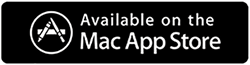2022'de Mac'te Geçici Dosyalar ve Klasörler Nasıl Temizlenir
Yayınlanan: 2021-02-05Mac'inizdeki herhangi bir programı başlatmaktan internette gezinmeye kadar her etkinliğiniz geçici dosyalar oluşturur. Evet!! Şimdi arkanıza yaslanın ve gün boyunca kaç kez, kaç program başlattığımızı bir düşünün. Ve şimdi oluşturduğumuz ve sistemimizde tamamen gereksiz olan geçici dosyaların sayısını hayal edin.
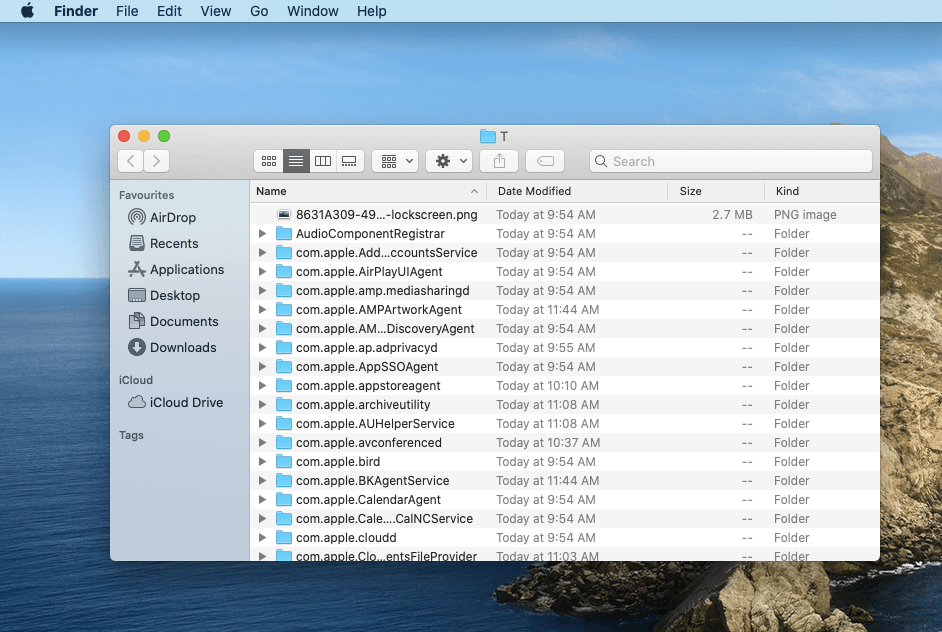
Ve kısa süre sonra bu geçici dosyalar, genel sistemin performansını etkilemeye başlayan bir yığın haline gelir. Ve geçici dosyalar sisteminizde herhangi bir işe yaramayacağından, bunların mümkün olduğunca erken silinmeleri gerekir. Burada, geçici klasörler de dahil olmak üzere mac'teki geçici dosyaların nasıl silineceği hakkında konuşuyor olacağız, bu yüzden bunu iyice keşfedelim.
Geçici Dosyalar Nedir ve Nasıl Oluşturulur?
Genellikle geçici dosyalar veya foo dosyaları olarak adlandırılan geçici dosyalar, belirli bir dosya veya program üzerinde çalışırken veya bunları değiştirirken oluşturulur. neden bu dosya veya klasörlere geçici dosyalar deniyor, çünkü program kapatılır kapanmaz bu dosyalar siliniyor. Ayrıca, gereksiz oldukları için kullanıcıların aynı şeye erişmesine izin vermek amacıyla oluşturulmamışlardır.
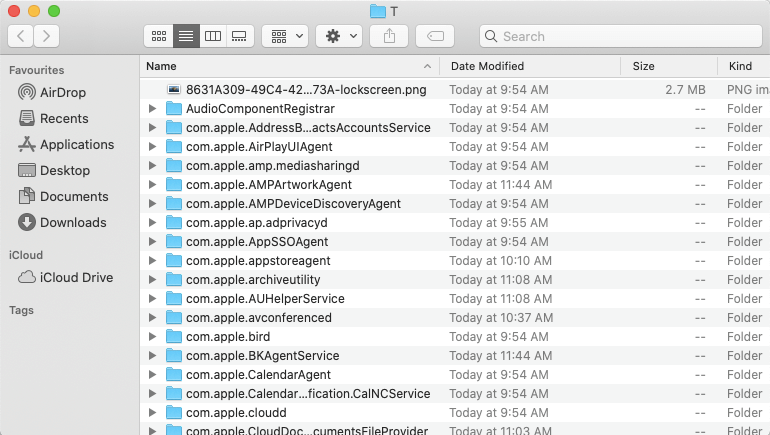
Ancak, oldukça ileri düzeyde olan ve mac'larındaki her ufacık bilgiyi keşfetmek isteyen kullanıcılar var ve işte burada ortaya çıkıyorlar. Sisteminiz için geçici dosyalar gereksiz olsa da, uygun rehberlik olmadan bunları silmemelisiniz. Çünkü geçici dosyaları silerseniz, dosyaların bozulması veya sistem kurulumunda bazı sorunların ortaya çıkma olasılığı vardır.
Mac'teki geçici Dosya Türleri
Mac'inizdeki geçici dosyaları silmek istiyorsanız, orada bulunan geçici dosya türlerini bilmek önemli değildir. Ancak, bir gün geçici dosyalar kategorisine girmek istiyorsanız, bilgileri bilmekte fayda var. Web tarayıcılarındaki geçici çözümleriniz de dahil olmak üzere her etkinlikten geçici dosyalar oluşturulabilir. Örneğin, parolaları, eksik indirmeleri ve yukarıdaki diğer dosyaları yönetme süreci, bu tür geçici dosyalardır:
1. Uygulama Önbelleği
2. İnternet Tarayıcı Çerezleri
3. Sistem Günlükleri (Eski)
4. Ara Belge Sürümleri
5. Kullanıcı Günlükleri
Mac'te Geçici Dosyaları/Klasörleri Nasıl Bulurum?
Geçici dosyaların ne olduğunu ve farklı türlerini belirledikten sonra, bunları mac'inizde nasıl bulacağınızı kontrol edelim. cihaz en basit navigasyon sistemi ile tasarlanmış olsa da bazen içinden çıkamıyorsunuz. Tek yapmanız gereken, aşağıda belirtilen adımları takip etmek; sizi geçici dosyalar içeren geçici klasörlerin tam konumuna götürecektir:
- Kendinizi Uygulamalar'a gidin ve Yardımcı Programlara gidin.
- Burada, Yardımcı Programlar bölümünün altında olacak Terminali aramanız gerekir.
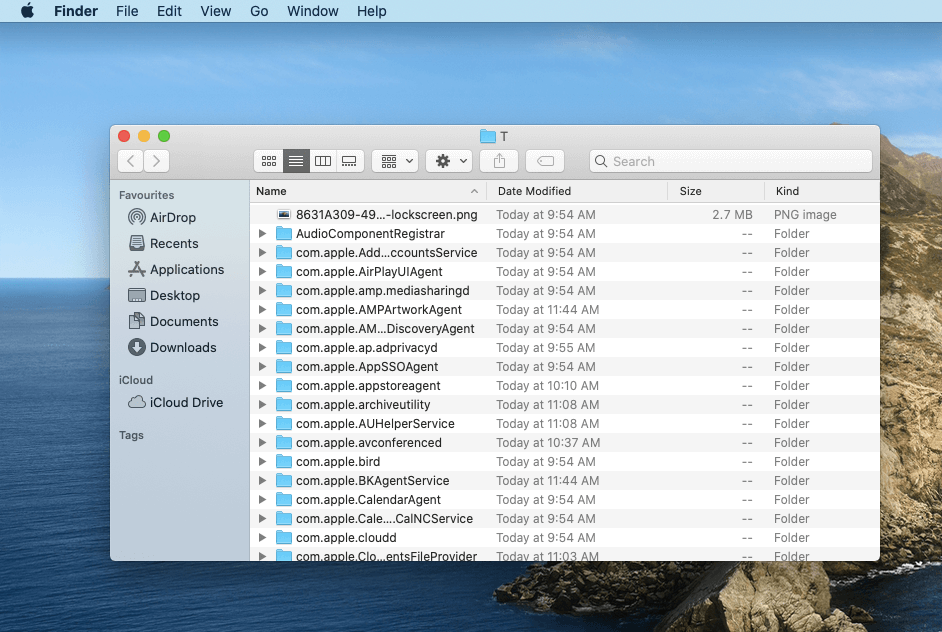
- Şimdi sizi mac'unuzdaki geçici klasörlere götürecek komutu (Aç veya temp) kullanmanız gerekiyor.
Mac'te Geçici Dosyalar Neden ve Nasıl Temizlenir?
Artık tüm geçici dosyaların saklandığı yeri belirlediğinize göre, şimdi harekete geçme zamanı. Sistem bakımının sürdürülmesine yardımcı olduğundan, sisteminiz için geçici klasörleri ve dosyaları temizlemenin gerekli olduğunu lütfen bilin. Taramanın çalışmasını (günlük, haftalık veya aylık) da programlayabilirsiniz, böylece mac'unuz düşük performans veya yavaş işlevsellik sorunuyla karşılaşmaz. Ayrıca lütfen sadece mac'unuzdaki geçici dosyaları temizleyerek ne kadar alan kazanacağınızı unutmayın.
Bu nedenle, daha iyi sistem performansı, gereksiz depolama alanı kurtarma ve cihazın güvenliği, mac'teki geçici dosyaları silmeniz için birkaç nedendir.
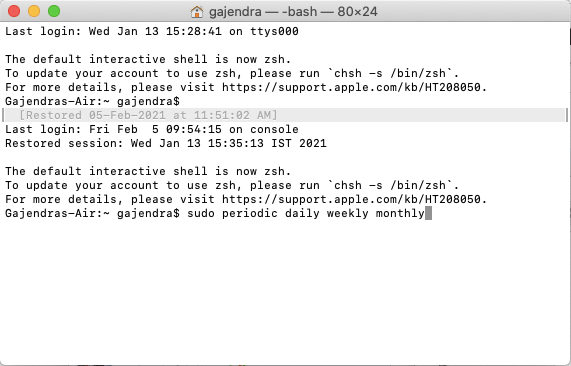
Lafı fazla uzatmadan mac'ta geçici dosyalarla ilgilenmenin yollarını öğrenelim. Ayrıca, mac'teki geçici dosyalarla ilgilenmek için bir kod kombinasyonunu izlemeniz gerekir, bu yüzden nasıl yapılacağını görelim:
A. Terminale (Uygulamalar > Yardımcı Programlar üzerinden) ulaştığınıza göre aşağıdaki komutu çalıştırmanız gerekmektedir. Bu, tüm bakım görevlerini bir sekmede tutmak için kullanılacaktır ve kod “ sudo periyodik günlük haftalık aylık ”
Lütfen arka planda çalışacağı için betiğinizin çalıştığına dair herhangi bir gösterge olmayacağını bilin.
B. Şimdi, aynı kod kombinasyonunu haftalık olarak kullanmak istemeniz durumunda, komut dosyasını “ sudo periyodik haftalık” olarak ayarlayarak bunu yapabilirsiniz.
Aynı şekilde, günlük veya aylık yapmak istiyorsanız, mac'unuzda çalışan komut dosyasını değiştirebilirsiniz.
C. Giriş dizini bölümünden günlükleri temizlemeyi planlıyorsanız, şunu yazarak yapabilirsiniz:

“ cd ~/Library/Logs
sudo rm -rf ~/Library/Logs/*”
Haftalık ve aylık komut dosyası çalıştırma, mac'in bakımını korumanıza yardımcı olacaktır. Ancak, mac geçici dosyalarının günlük olarak temizlenmesi, günlük dosyalarıyla birlikte (daha eski) tüm gereksiz dosyaları da temizleyecektir.
Şimdi mac'inizi yeniden başlatmanız gerekiyor ve geçici dosyalar halledildiğinden her şey sizin için mükemmel hale geldi.
Yöntem 2: Mac'teki Temp Dosyalarıyla Nasıl Başa Çıkılır
Mac'teki tüm bu gereksiz geçici klasörler ve dosyalarla ilgilenmenin bir başka yerleşik yolu da Disk Yardımcı Programıdır. Evet!! Terminal'e gitmek için yukarıdaki bölümde kullandığınız navigasyonun aynısı. Bu sefer Disk Yardımcı Programı bölümüne (Uygulamalar > Yardımcı Programlar) ulaşmanız gerekiyor ve burada mevcut tüm sürücüleri doğrulamak için diskteki Onarım İzinlerine dokunmanız gerekiyor.
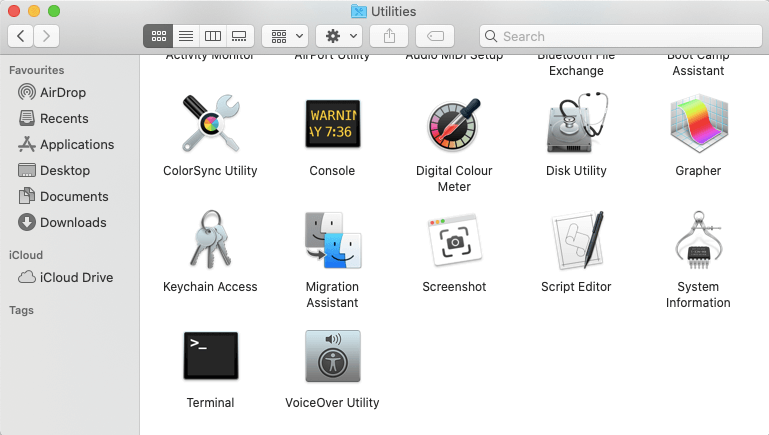
Hepimiz bilgisayarda pek çok türde şey saklarız ve size söylememe izin verin, siz farkına bile varmadan tüm sürücü dolmaktadır. Ayrıca, iTunes gibi farklı uygulamalar vardır; bu uygulamalar, uygulamadan fotoğrafları silseniz bile uygulama çöp kutusunda kalır. Mac'in tüm performansının iyileştirilebilmesi için tüm bu çöp dosyalarını temizlemeniz gereken yer burasıdır. Bu nedenle, tüm bu uygulamaların çöp klasöründen geçerek başlamanız ve diskte çok fazla alan kazandıracağı için mümkün olan en kısa sürede temizlemeniz gerekir.
Çöp dosyaları dışında, hemen ilgilenmenizi gerektiren arama günlükleri ve geçici dosyalar vardır. Herhangi bir görev üzerinde çalışıyor olsanız da, bazen kullanılmayan ve sistemi yavaşlatan geçici dosyalar oluşturacaktır. Bu dosyalar tamamen gereksiz olduğundan, diğer sistemlere zarar verebilecek virüs içeriğine sahip olabilirler (dosyaları aktarırsanız).
Bu nedenle, Mac'inizdeki geçici dosyaları silmek, mac performansını iyileştirmenize ve aynı zamanda daha hızlı hale getirmenize yardımcı olur. Ek olarak, bu, sisteminizde, yardım klasörleri ve dosyaları gibi gereksiz dosyalar yerine faydalı dosyalar için kullanabileceğiniz daha fazla alan yaratacaktır.
Ayrıca Okuyun: Mac'te Kitaplığımdaki Kopyaları Nasıl Temizlerim?
Disk Clean Pro'yu Kullanarak Mac'teki Geçici Dosyaları Silme
Disk Clean Pro, Mac'teki geçici dosyaları temizlemeyi amaçlayan yerleşik bir araç değil, Mac'inizin dağınıklığını gidermenize ve performansını artırmanıza yardımcı olan güçlü bir yardımcı programdır. Mükemmel temizleme ve optimizasyon paketi olarak kabul edilen Disk Clean Pro , Mac'inizin genel performansını iyileştirmek için tasarlanmıştır. Ayrıca aynı araç, İnternet Gizliliği bölümü ile kötü niyetli içeriği uzak tutmanıza yardımcı olur. Diğer Mac yardımcı programları gibi, Disk Clean Pro da depolama alanını kurtarmak ve verileri düzenlemek için gereksiz ve eski dosyaları kaldırmak için Mac'inizi tarar, analiz eder ve temizler. Bu güçlü yardımcı program yalnızca 23,99 ABD doları gibi cazip bir fiyata gelir ve Mac'i optimize edebilen bir Mac temizleme uygulaması olarak en iyi seçenektir.
Aşağıdaki bağlantıdan Disk Clean Pro'yu indirin ve yükleyin.
İlk ekran, Mac'inizde bulunan sorunların kısa bir açıklamasını göreceğiniz Sistem Durumunu gösterir. Şimdi tam bir durum görmek için Sistem Taramasını Başlat'a tıklamanız gerekecek.
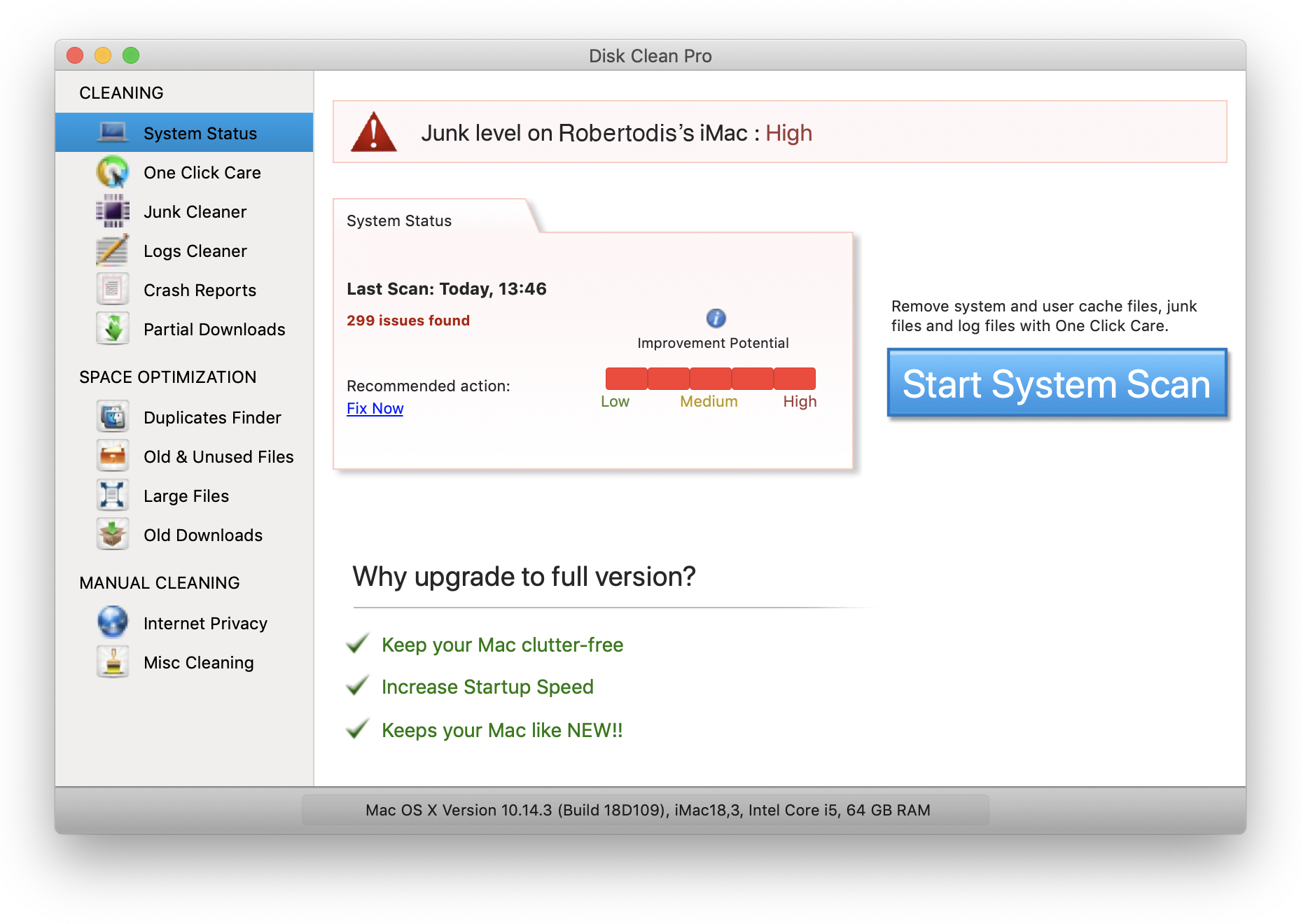
Ayrıca, tek tıklamayla temizleme, belleği optimize etme, kopyaları bulma, internet gizliliği, çeşitli temizleme, büyük dosyaları kaldırma, eski indirmeler ve daha fazlası dahil olmak üzere diğer birçok seçeneği keşfedebilirsiniz. Bu yazılım, Mac'inizi düzenlemenize ve sistemin hızını ve performansını artırmanıza olanak tanır. Tüm bu harika özelliklerle Disk Clean Pro, tüm önemsiz yani önbellek, çerezler ve geçici dosyalardan vb. kurtulmanızı sağlar.
Bu kadar! Artık bilgisayarınızda düzenli ve sorunsuz performans gösteren bir Mac'iniz var.
Mac'ten Geçici Klasörü ve Dosyaları Temizle
Mac'inizin genel performansını artıracağından, Mac'teki geçici dosyaları temizlemek çok önemlidir. Sisteminizde çok fazla dosya var ve siz internette gezinme dahil dosyalar arasında gezinirken geçici dosyalar oluşmaya başlıyor. Yakında temizlenmesi gereken bir dosya yığını haline gelir, aksi takdirde mac'in genel performansını etkileyebilir.
Bu nedenle, mac'teki geçici dosyaları temizlemenin ve bunları internet önbelleği de dahil olmak üzere silmenin dahili ve harici yollarını keşfetmeye başlayın.
Sonraki Okumalar:
En İyi Mac Temizleyici Yazılımı (Ücretsiz ve Ücretli)
Kullanılması Gereken Mac Uygulamaları
Windows için En İyi Disk Birleştirme Yazılımı